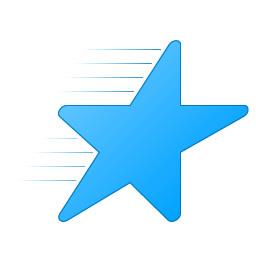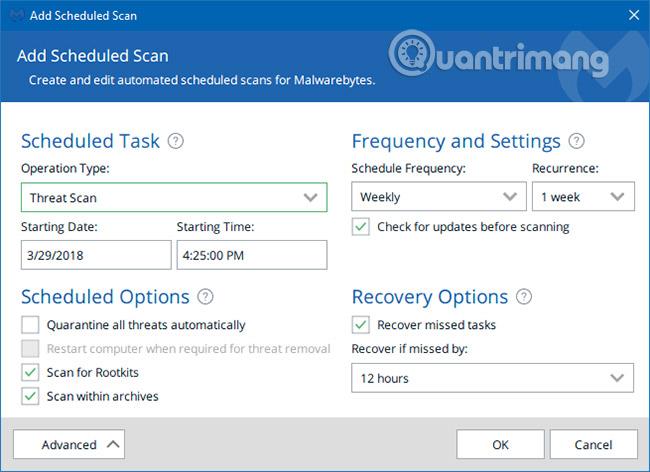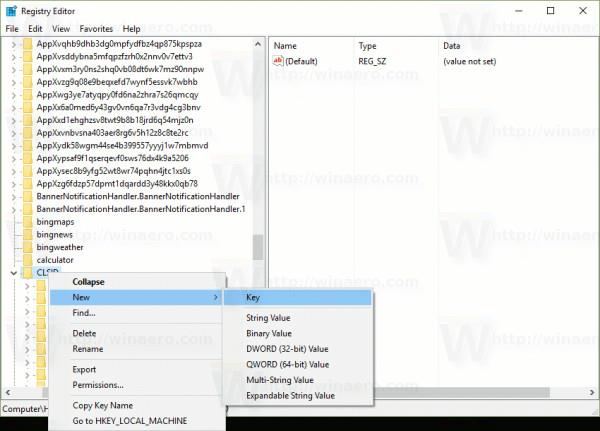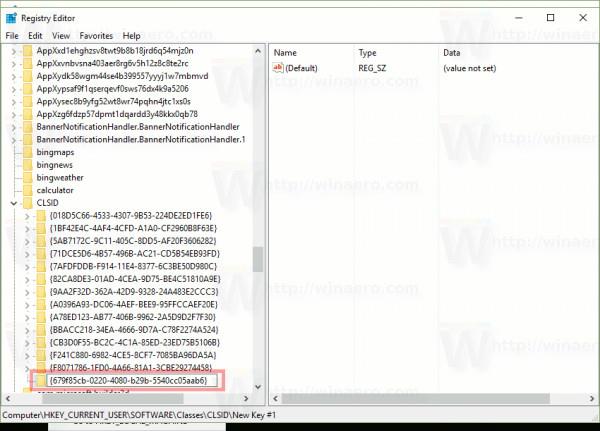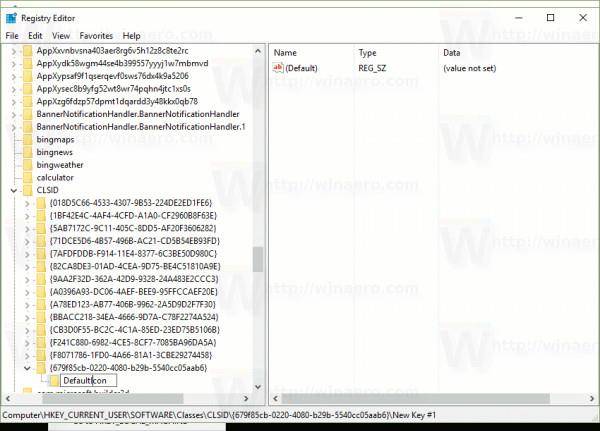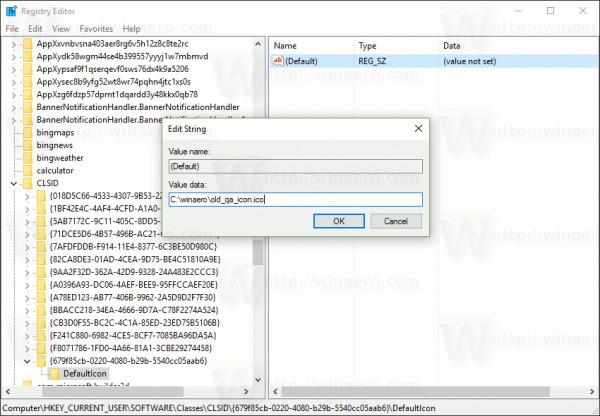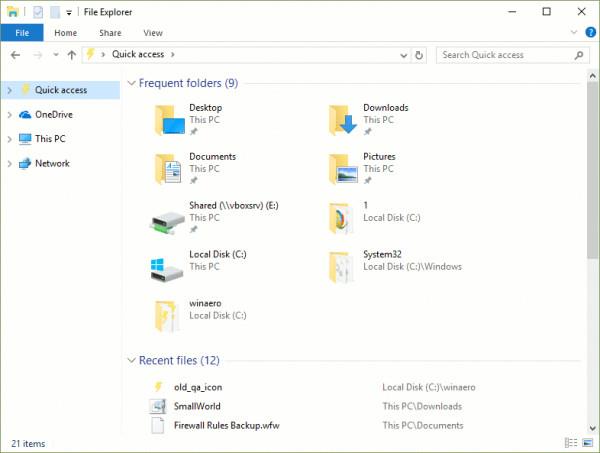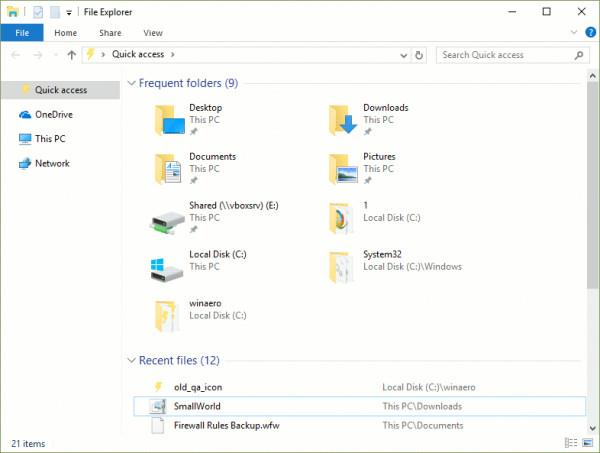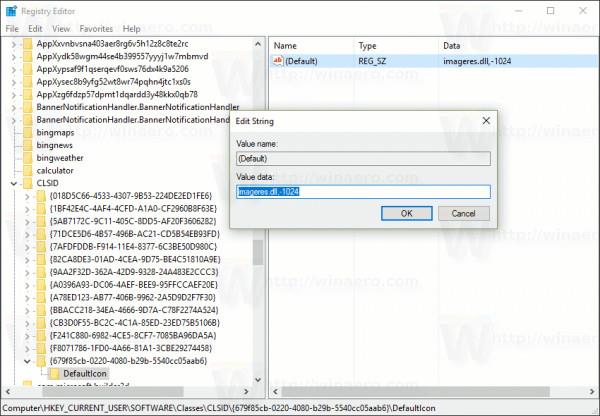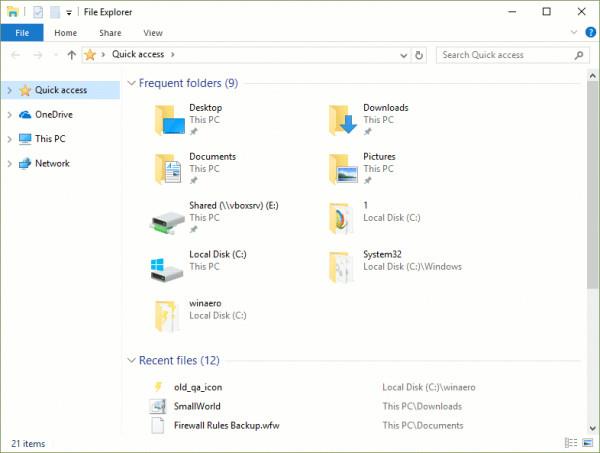Hurtig adgang er en ny mappe på File Explorer Windows 10. Det er her Stifinder åbner som standard i stedet for at åbne på denne pc. Hurtig adgang viser de seneste filer og mapper. Du kan også fastgøre placeringen af andre elementer i Hurtig adgang.
På Windows 10 tillader Microsoft dog ikke brugere at tilpasse ikonet for hurtig adgang ved hjælp af GUI, men hvis du vil, kan du stadig justere det gennem registreringsdatabasen.
Som standard bruger Windows 10 et blåt stjerneikon til mappen Hurtig adgang.
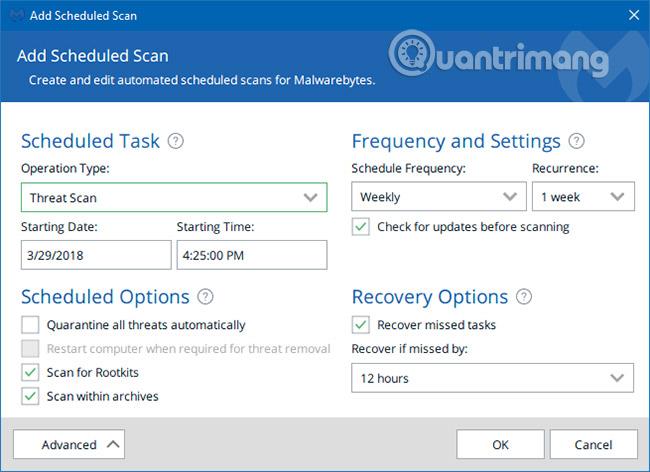
Men hvis du ikke ønsker at bruge dette ikon, kan du ændre det til et hvilket som helst ikon, du ønsker. For at gøre dette, se venligst artiklen nedenfor fra Tips.BlogCafeIT.
Skift ikonet for hurtig adgang i File Explorer på Windows 10
Følg nedenstående trin for at ændre ikonet for hurtig adgang i File Explorer på Windows 10:
1. Åbn registreringseditoren ved at trykke på Windows + R -tastkombinationen for at åbne kommandovinduet Kør, indtast derefter regedit der og tryk på Enter . Hvis UAC-vinduet vises på skærmen, skal du klikke på Ja for at fortsætte.
2. I vinduet Windows registreringsdatabasen skal du navigere til nøglen:
HKEY_CURRENT_USER\SOFTWARE\Klasser\CLSID
3. Opret her en ny undernøgle med navnet {679f85cb-0220-4080-b29b-5540cc05aab6} .
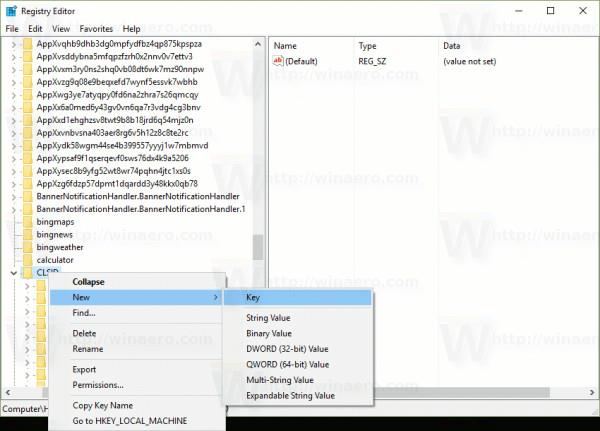
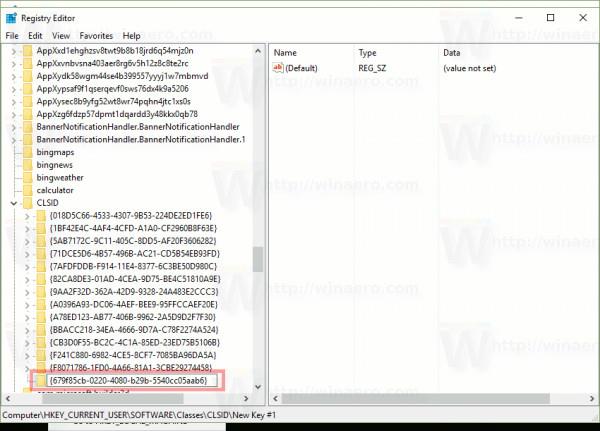
4. I undernøglen {679f85cb-0220-4080-b29b-5540cc05aab6} skal du oprette en ny undernøgle med navnet DefaultIcon .
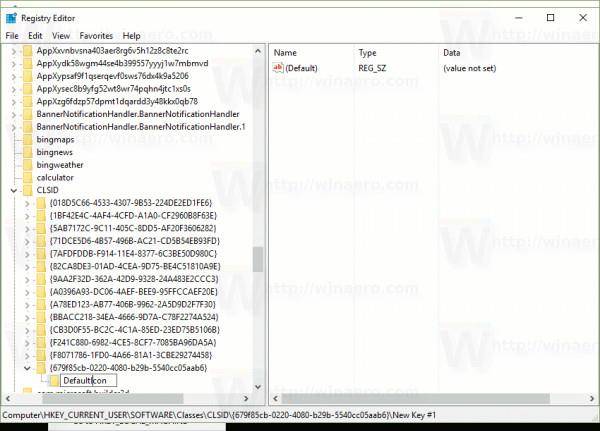
5. I sektionen DefaultIcon skal du indstille standardværdien (tom) til højre til den fulde sti til den ikonfil, du vil indstille. For eksempel, i eksemplet nedenfor bruger Tips.BlogCafeIT det gamle Hurtig adgang-ikon.

Indtast derfor den specifikke sti i registreringsdatabasen som C:\Winaero\old_qa_icon.ico .
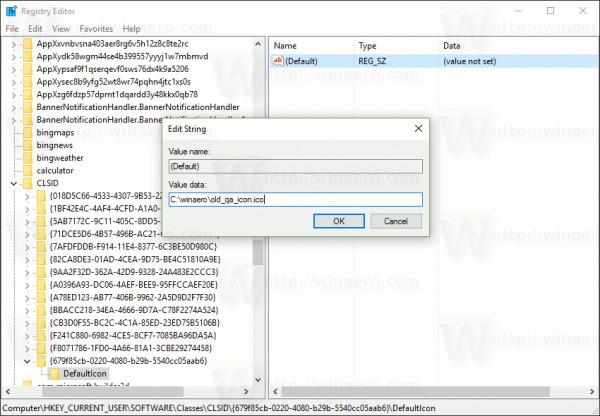
6. Når du er færdig, skal du genstarte Explorer-skallen eller logge ud og derefter logge ind på din brugerkonto igen, eller opdatere cache-ikonet.
Før du udfører processen:
Efter at have udført processen:
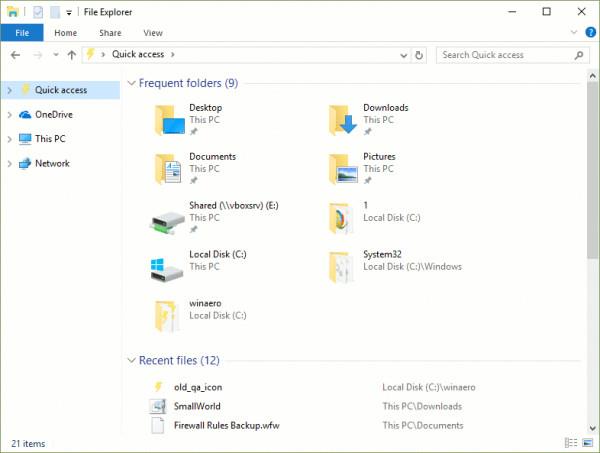
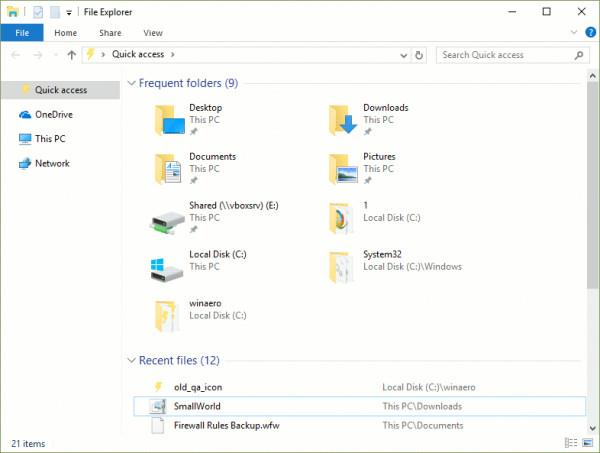
I stedet for at indtaste den fulde sti kan du indstille værdistrengen nedenfor:
imageres.dll,-1024
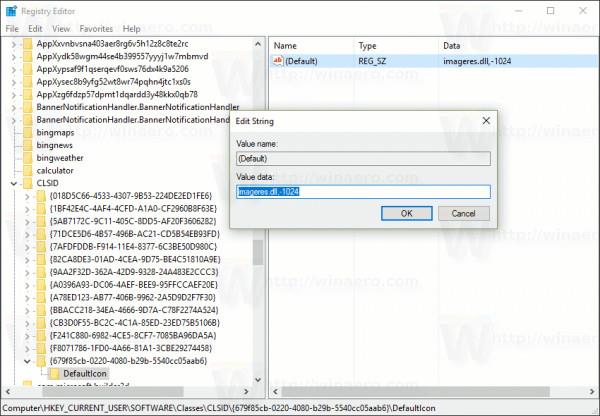
Ikonet vil derefter blive indstillet til det gamle favoritter- ikon .
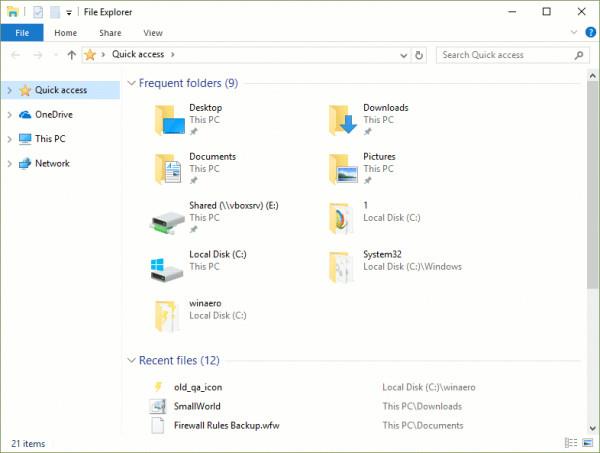
Se nogle flere artikler nedenfor:
Held og lykke!